Kuinka avata Huawei-modeemi
Sekalaista / / July 28, 2022
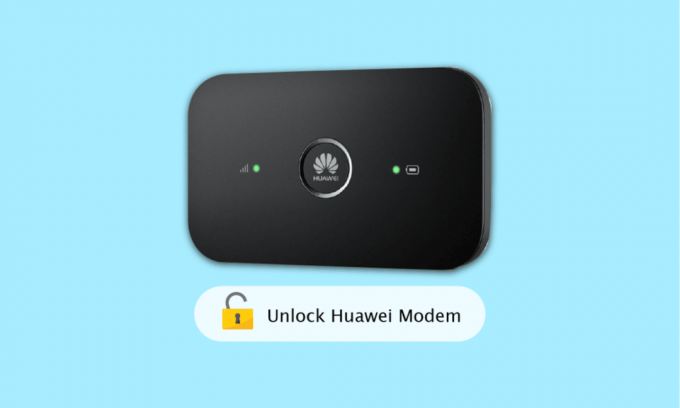
Jos sinulla on modeemi ja olet kyllästynyt käyttämään samaa verkkoa tai SIM-korttia, saatat haluta tietää vastauksen kysymykseen modeemin lukituksen avaamisesta minkä tahansa SIM-kortin käyttöä varten. Jotta voit tehdä mainitun vaihtoehdon, sinun on asennettava mikä tahansa modeemin lukituksen avausohjelmisto modeemin konfiguroimiseksi uudelleen. Huawei-modeemi on yksi suosituista modeemeista, joita voidaan muuttaa ottamaan vastaan minkä tahansa SIM-kortin. Tässä artikkelissa opit tavan avata Huawei-modeemi Windows-tietokoneellasi. Suosituin ohjelmisto, Huawei-modeemi Unlocker, on myös kuvattu tässä artikkelissa.

Sisällys
- Kuinka avata Huawei-modeemi
- Vaihe I: Kirjaudu Huawei Modem -kotisivulle
- Vaihe II: Merkitse muistiin modeemin IMEI-numero
- Vaihe III: Laske lukituksen avauskoodi
- Vaihe IV: Avaa Huawei-modeemi
- Huawei Modem Unlocker -työkalut
- 1. Huawei Modem Unlocker
- 2. DC Unlocker
Kuinka avata Huawei-modeemi
Osassa selitetään tapa avata Huawei-modeemin lukitus modeemi IMEI-numerolla.
Vaihe I: Kirjaudu Huawei Modem -kotisivulle
Ensimmäinen askel on kirjautua Huawei Modem -kotisivulle Windows PC: llä oletusselaimella.
1. paina Windows-avain, tyyppi Google Chrome ja klikkaa Avata.
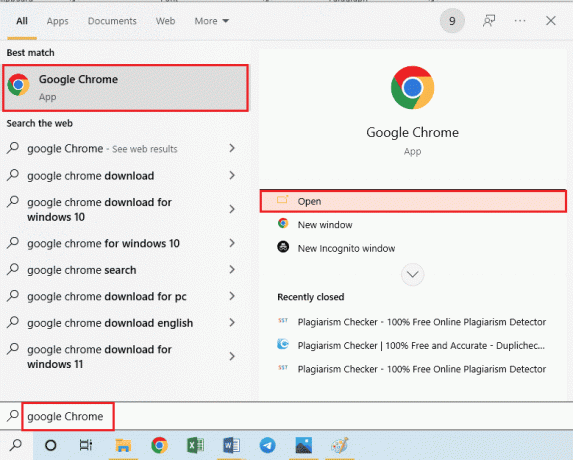
2. Avaa palvelun virallinen verkkosivusto Huawei-reitittimen kirjautumisportaali ja napsauta 192.168.3.1 Kirjaudu sisään -painiketta.
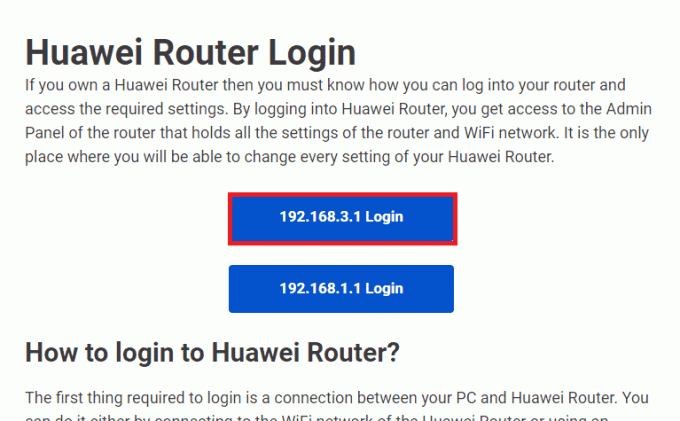
3. Kirjaudu sisään omaan Huawei tili käyttämällä kirjautumistunnuksia.
merkintä: Useimmilla Huawei Router -malleilla on käyttäjänimi as järjestelmänvalvoja ja salasana kuten [email protected] tai Admin@huawei.
Vaihe II: Merkitse muistiin modeemin IMEI-numero
Seuraava vaihe on IMEI- tai kansainvälisen mobiililaitteen tunnusnumero muistiinpano Huawein reititinsivulta. Klikkaa Lisäasetukset, Klikkaa Laitteen informaatio -vaihtoehto, ei modeemin IMEI-numero.
merkintä: Vaihtoehtoisesti voit irrottaa akun modeemin takakannessa eikä modeemin IMEI-numeroa.
Lue myös:Mitä eroa on reitittimellä ja modeemilla?
Vaihe III: Laske lukituksen avauskoodi
Kolmas vaihe Huawei-modeemin lukituksen avaamiseksi on laskea 8-numeroinen NCK-koodi tai avauskoodi millä tahansa avauskoodilaskimella. Sinulla on 10 avausyritystä ja voit napsauttaa Nollaa laskuri, jos yritys on ylittynyt.
Vaihtoehto I: Huawei Unlock Laskin
Alla on esitetty menetelmä suosituimman avauskoodilaskimen, joka on Huawei Unlock Calculator -työkalu, NCK-koodin laskemiseen.
1. Vuonna Google Chrome Web-selain, avaa sen virallinen verkkosivusto Huawei Unlock Laskin.
2. Kirjoita 15-numeroinen IMEI-numero annetussa kentässä ja napsauta Laske lukituksen avauskoodi -painiketta.

3. Merkitse muistiin Avauskoodi näytetään modeemille.
Vaihtoehto II: Huawei-koodilaskin
Huawei Code Calculator on online-työkalu 8-numeroisen avauskoodin laskemiseen. Huomattava etu on, että työkalu tarjoaa nopeat ja luotettavat tulokset.
1. Käynnistä Google Chrome Web-selain ja vieraile virallisella verkkosivustolla Huawei koodilaskin.
2. Klikkaa Kirjaudu sisään vaihtoehto ja anna kirjautumistietosi.
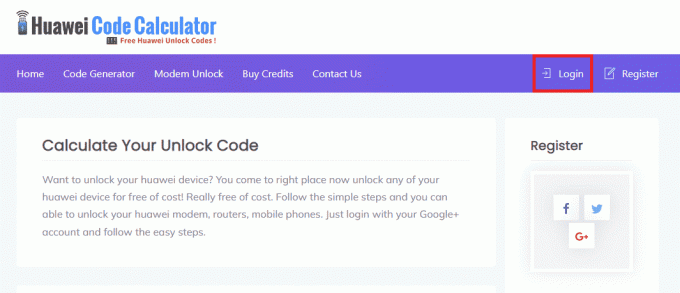
3. Kirjoita 15-numeroinen IMEI-numero ja Mallinumero kentissä ja napsauta LASKEA -painiketta.
Huomautus 1: Sinun pitäisi napsauttaa g+1 vaihtoehto, jos olet kirjautunut sisään Gmail-tililläsi.
Muistio 2: Voit napsauttaa Automaattinen valinta vaihtoehto, jos et löydä mallinumeroa.
Vaihtoehto III: SIM-Unlock.net
SIM-Unlock.net on työkalu, jolla on valmiiksi kirjoitettu algoritmi lukituksen avauskoodin laskemiseen. Työkalulla on helppokäyttöinen käyttöliittymä, ja sen käyttö on ilmaista. Työkalu tarjoaa tuloksia jopa 100 % tarkkuudella, joten se on ihanteellinen valinta käyttäjille.
1. Siirry viralliselle verkkosivustolle SIM-Unlock.net.
2. Napsauta linkkiä, joka määrittelee mallisi.
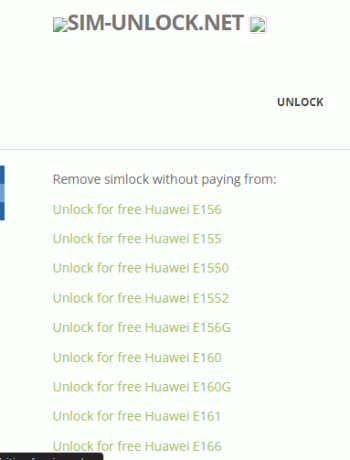
3. Kirjoita 15-numeroinen IMEI-numero in IMEI -kenttää ja napsauta Luo koodeja -painiketta.
Vaihtoehto IV: GSM Multi Hub Modem Unlocker
Viimeinen vaihtoehto on käyttää GSM Multi Hub Modem Unlocker Tool -työkalua. Työkalu tukee joitain modeemeja, joiden mallinumero on Huawei E156G, E156, E155, E1552, E160 ja E1550. Lisäksi se tukee matkapuhelimia, kuten Alcatel, LG ja ZTE. Työkalu on ilmainen ja nopea ja tarjoaa luotettavat tulokset. Ainoa työkalun käytön haittapuoli on, että se ei tue hyvää valikoimaa laitteita.
1. Vieraile virallisella verkkosivustolla GSM Multi Hub Vo 5.1 ja napsauta Google asema vaihtoehto asentaa tiedosto.
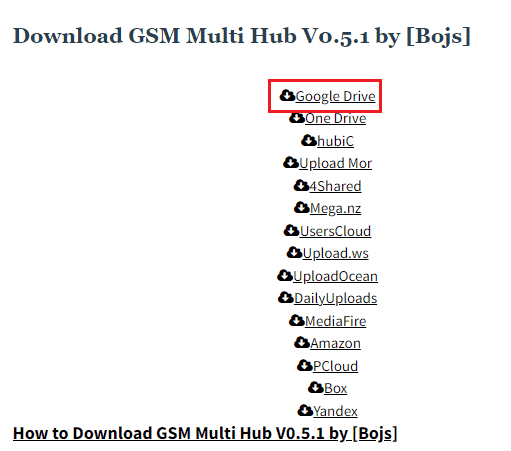
2. Pura tiedostot ladattu tiedosto käyttämällä tietojen pakkausapuohjelmaa ja käynnistää käyttöliittymä.
3. Klikkaa Huawei -välilehti, valitse malli- in VALITSE MALLI avattavasta valikosta ja kirjoita 15-numeroinen IMEI-numero kentässä ja napsauta LASKEA -painiketta.
Lue myös:Korjaa U-Verse Modem Gateway Authentication Failure Error -virhe
Vaihe IV: Avaa Huawei-modeemi
Tässä vaiheessa selitetään vastaus kysymykseen modeemin lukituksen avaamisesta minkä tahansa SIM-kortin käyttöä varten. Viimeinen vaihe on syöttää avauskoodi, jotta modeemi toimii minkä tahansa muun SIM-kortin tai verkon kanssa.
1. Sammuta modeemi, aseta virheellinen SIM-kortti modeemin korttipaikkaan ja käynnistä se.
2. Mene takaisin kohtaan virallinen Huawei Router -kirjautumissivu in Google Chrome sovellus.
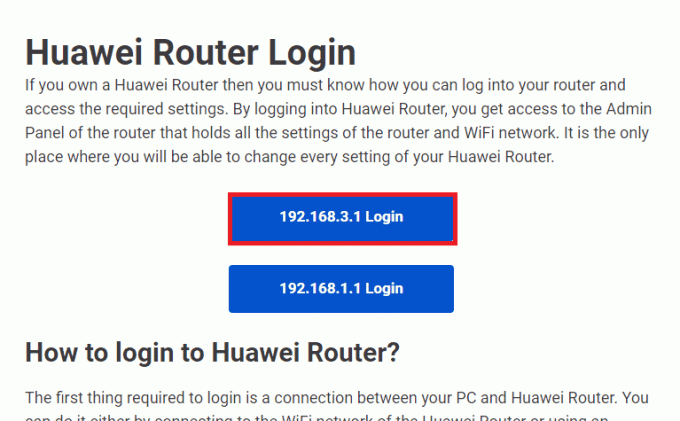
3. Klikkaa Lisäasetukset, sitten SIM-asetukset vaihtoehto ja sitten Avaa laitteen lukitus vaihtoehto.
4. Kirjoita Avauskoodi laskettu ja napsauta Käytä -painiketta.
Huawei Modem Unlocker -työkalut
Voit avata Huawei-modeemin lukituksen käyttämällä mitä tahansa tässä osiossa annettua ohjelmistoa. Ohjelmistoa käytetään ensisijaisesti modeemin lukituksen avaamiseen primaattiverkolla ja sen saattamiseksi kaikkien verkko-operaattoreiden saataville.
1. Huawei Modem Unlocker
Huawei Modem Unlocker on BOJS-tiimin kehittämä ohjelmistotyökalu modeemin lukituksen avaamiseen.
- Tämän työkalun merkittävä etu on, että työkalu on vapaa ja yhteensopiva minkä tahansa Windows-käyttöjärjestelmän kanssa.
- Työkalu vaatii, että sinulla on vähintään vakaa tietokone 256 Mt / RAM.
- Tämä suosittu työkalu on turvallinen, joten se on ensimmäinen valinta lukituksen avaamiseen.
- Työkalu on käyttäjäystävällinen ja sillä on hyvä käyttöliittymä.
- Tämän työkalun avulla voit avata hyvän valikoiman Huawei-malleja.
- Avausominaisuuteen annetaan vaihtoehtoja, kuten Väliaikainen tai Pysyvä lukituksen avaaminen.
- Lukituksen avaamisen lisäksi voit nollaa ja käynnistä uudelleen modeemi työkalun avulla.
- Joissakin malleissa voit muokata modeemin lataus- ja lähetysnopeutta työkalun avulla.
Tässä osiossa esitetään tapa käyttää Huawei Modem Unlocker -työkalua Huawei-modeemin lukituksen avaamiseen.
Vaihe I: Asenna ohjelmistotyökalut
Ensimmäinen vaihe Huawei-modeemin lukituksen avaamiseksi on asentaa tämän ohjelmiston käyttämiseen tarvittavat ohjelmistotyökalut.
1. Käytä Windowsin hakupalkkia avataksesi Google Chrome nettiselain.
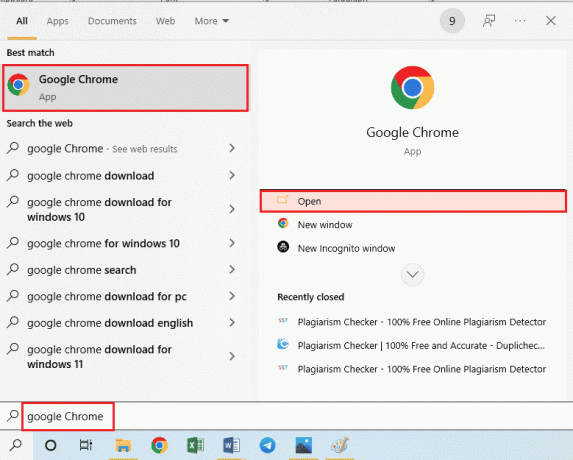
2. Avaa palvelun virallinen verkkosivusto Huawei USB-ajurit (universaalit ajurit) ja lataa ohjain mallinumeron mukaan.

3. Liitä Huawei-modeemi Windows-tietokoneeseen tavallisella USB-kaapelilla.
4. Käytä tässä annettua linkkiä avataksesi Huawei Modem Unlocker -työkalu in Google Chrome sovellus.
5. Klikkaa LADATA -painiketta.
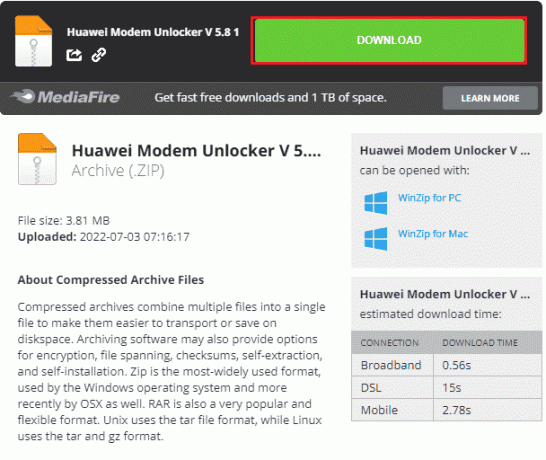
6. Avaa ladattu tiedosto ja pura kaikki sisältö tietojen pakkausapuohjelmalla.
Lue myös:Langattoman reitittimen korjaaminen katkeaa tai putoaa jatkuvasti
Vaihe II: Avaa modeemi
Seuraava vaihe on käyttää ohjelmistoa modeemin lukituksen avaamiseen.
1. Asenna ohjelmistotyökalu seuraavasti näytön ohjeita ohjatusta asennustoiminnosta.
2. Kaksoisnapsauta kohtaa .exe-tiedosto käynnistääksesi työkalun ja painamalla Päivitä-painike modeemissa.
merkintä: Windows PC tunnistaa modeemin automaattisesti, kun painat virkistää -painiketta.

3. Valitse laatikot Auto-Calc Code ja Avaa modeemi automaattisesti vaihtoehtoja.
4. Klikkaa LUE MDM-TIEDOT vaihtoehto.
5. Napsauta sitten Avata -painiketta avataksesi modeemin lukituksen.
6. Napsauta seuraavaksi Laskea -painiketta ja huomioi näytössä oleva flash-koodi.
Vaihe III: Asenna Huawei Firmware Update Tool
Huawei Firmware Update -työkalua voidaan käyttää päivittämään Huawei-modeemin laiteohjelmisto, jotta voit avata Huawei-modeemin lukituksen helposti.
1. Vuonna Google Chrome sovellus, avaa sovelluksen virallinen verkkosivusto Huawein laiteohjelmistopäivitys.
2. Napsauta modeemi mallin nimeä luettelossa.
merkintä: The AR100-sarjan yritysreitittimet on valittu selittäviksi.
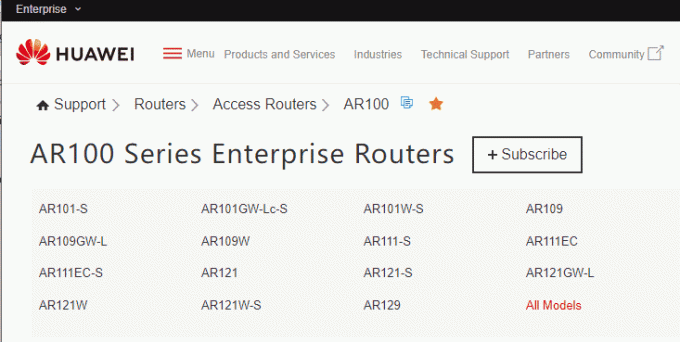
3. Klikkaa Ohjelmiston lataus -välilehti ja sitten linkitetyn tekstin kohdalle Versio ja korjaustiedoston numero -osio ja noudata ohjatun asennustoiminnon näytön ohjeita.
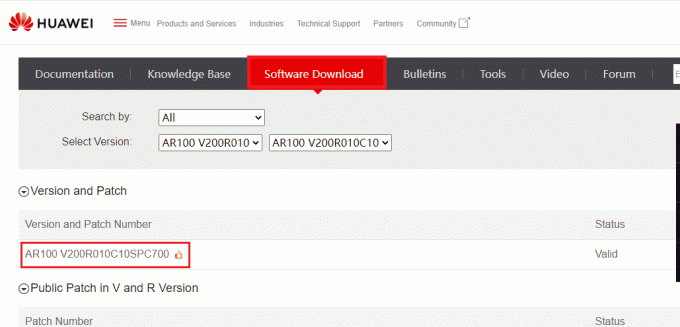
4. Pura ladatun tiedoston sisältö tietojen pakkausapuohjelmalla ja suorita .exe tiedosto.
5. Syötä flash-koodi olet ilmoittanut kentässä päivittääksesi laiteohjelmiston.
Vaihe IV: Asenna Huawei Dashboard Update Tool
Huawei Dashboard Update Tool on vastaus kysymykseen modeemin lukituksen avaamisesta minkä tahansa SIM-kortin käyttöä varten. Se ohjelmoi modeemin hyväksymään kaikki korttipaikkaan asetetut SIM-kortit.
1. Avaa Google Chrome sovellus, siirry sen viralliselle verkkosivustolle Huawein kojelaudan päivitys.
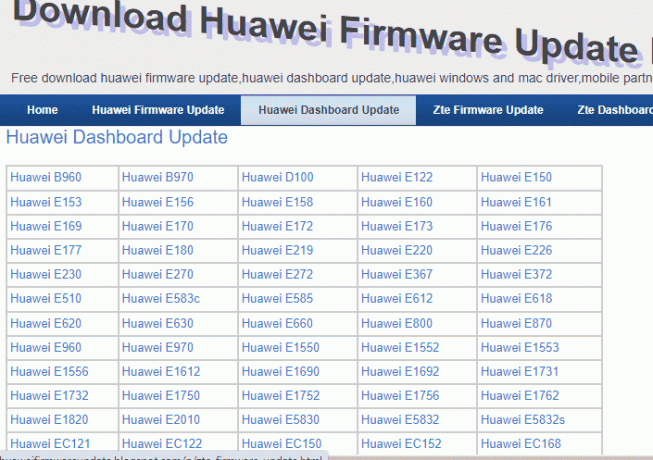
2. Napsauta mallin nimeä ja asenna tiedosto noudattamalla ohjatun asennustoiminnon näyttöön tulevia ohjeita.
3. Pura ladatun tiedoston sisältö tietojen pakkausapuohjelmalla ja suorita .exe tiedosto.
2. DC Unlocker
DC Unlocker on toinen modeemin lukituksen avaustyökalu, jota voidaan käyttää modeemin lukituksen avaamiseen minkä tahansa SIM-verkon käytön mahdollistamiseksi.
- DC Unlocker on monipuolinen modeemin lukituksen avaustyökalu, mikä tarkoittaa, että modeemille vaadittava laiteohjelmisto asennetaan automaattisesti.
- Työkalu on yhteensopiva useiden laitteiden kanssa ja on luotettava ja turvallinen.
- Työkalussa on helppokäyttöinen ja toimiva käyttöliittymä, joka tarjoaa nopeat tulokset.
- Lisäksi työkalu tarjoaa ilmaisia päivityksiä, jotta se sopii uusimpiin malleihin.
- Muita työkalun ominaisuuksia ovat mm Luku- ja kirjoituspaneelit Huawei ZTE -modeemeille ja ääniominaisuus Huawei QUALCOMM -modeemeille.
- Työkalun käytön huomionarvoinen ominaisuus on, että SIM-korttien vaihtotarve vältetään modeemin lukituksen avaamisen yhteydessä.
- Toinen ominaisuus on, että se ei vaadi kaapelia tai sovitinta Huawei-modeemin lukituksen avaamiseen.
- Tämä universaali työkalu on tietokorttien lukituksen avaamiseen erikoistunut ohjelma, jonka käyttö on ilmaista.
- Siinä on myös automaattinen tunnistustoiminto jonka avulla työkalu tunnistaa mallinumeron automaattisesti, kun se on kytketty.
- Yksi tärkeimmistä eduista on, että tätä työkalua voidaan käyttää useiden laitteiden lukituksen avaamiseen modeemien ohella.
- Näiden ominaisuuksien lisäksi, jos modeemin lukituksen avaamisyritysten määrä on ylittänyt 10, voit napsauttaa Nollaa laskuri -painike aloittaaksesi yrityslaskennan uudelleen.
Lue myös:Mikä on reititin ja miten se toimii?
Tässä osiossa kuvataan vaiheet DC Unlocker -työkalun käyttämiseksi Huawei-modeemin lukituksen avaamiseen.
1. Käynnistä Google Chrome nettiselain.
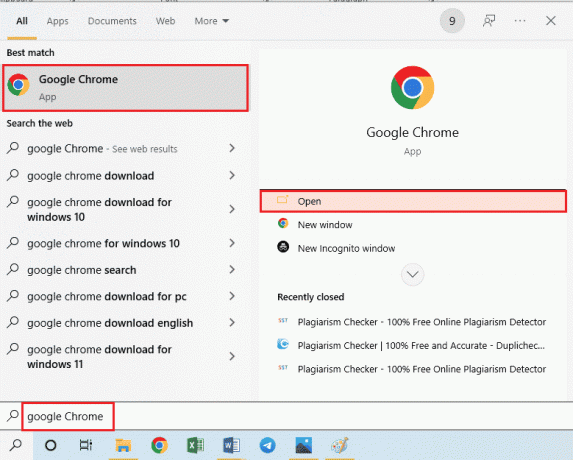
2. Avaa palvelun virallinen verkkosivusto DC Unlocker työkalu ja napsauta Lataa uusin vaihtoehto kohdassa DC-unlocker asiakas Windowsille osio.
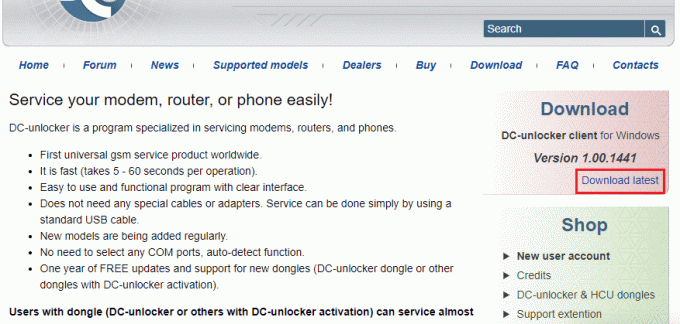
3. Valitse Huawei modeemit vaihtoehto kohdassa Valitse valmistaja avattavasta valikosta ja valitse modeemin mallinumero Valitse malli osio.
4. Valitse Lue avauskoodi ja siirry automaattisesti modeemiin vaihtoehto kohdassa Avaustyyppi osio.
5. Syötä 15-numeroinen IMEI-numero kentässä ja napsauta Tee työ -painiketta modeemin lukituksen avaamiseksi.
Suositus:
- Kuinka nähdä estetyt viestit iPhonessa
- Korjaa etätyöpöytäyhteys sisäinen virhe on tapahtunut
- Mikä on Microsoft Network Adapter Multiplexor Protocol?
- Kuinka muodostaa yhteys langattomaan Frontier-reitittimeen tai -modeemiin
Menetelmä siihen avaa Huawei-modeemi selitetään tässä artikkelissa. Voit käyttää mitä tahansa tässä artikkelissa kuvatuista Huawei Modeemin lukituksen avausohjelmistotyökaluista modeemin lukituksen avaamiseen. Jätä ehdotuksesi ja kysymyksesi aiheesta kommentteihin.



